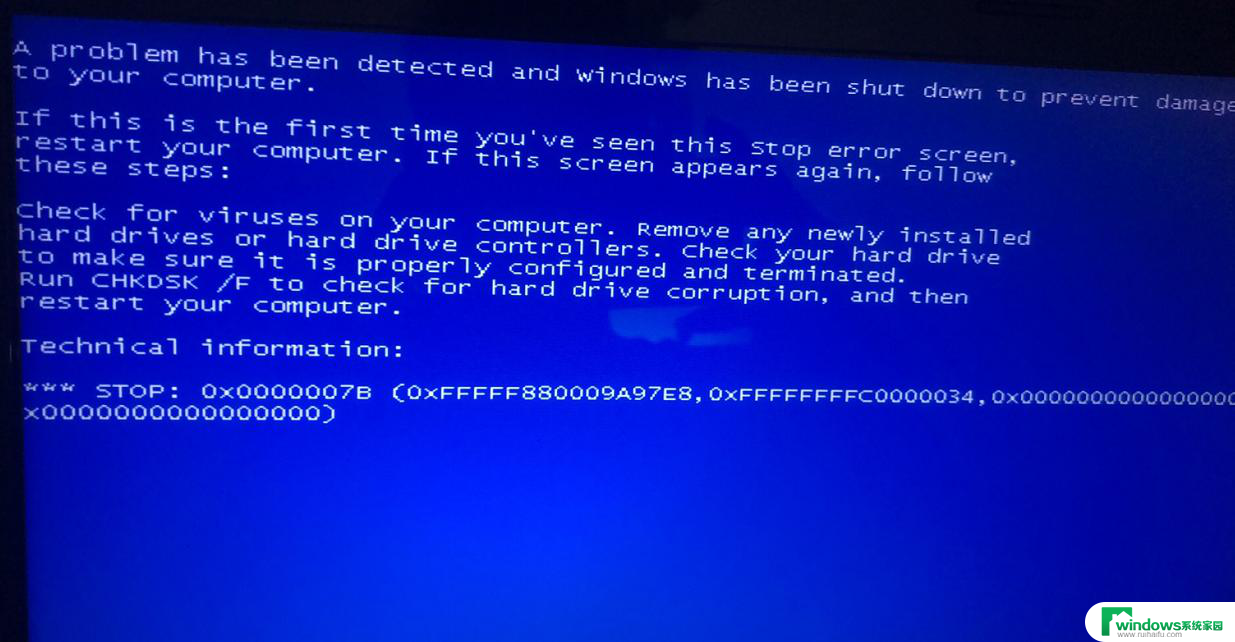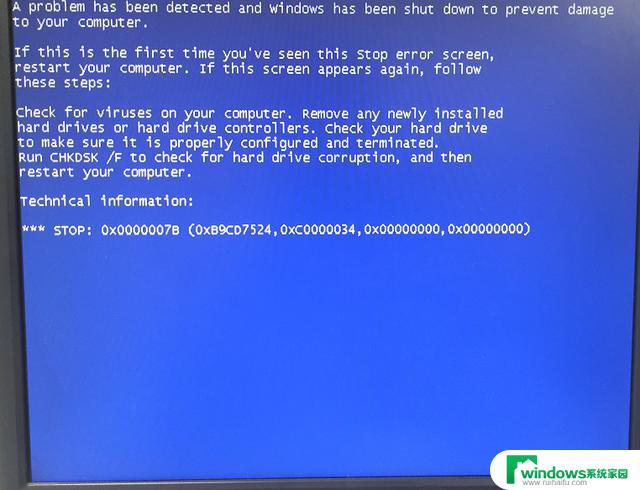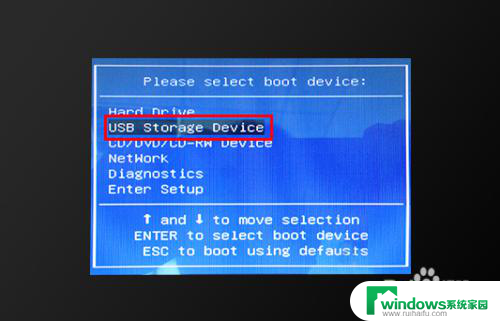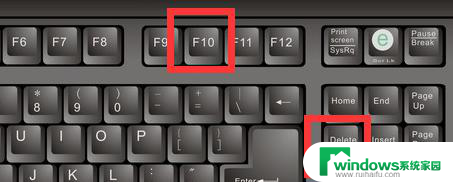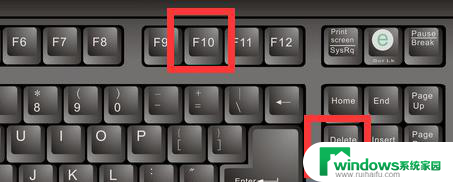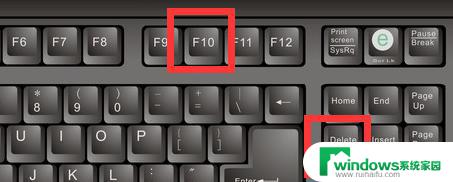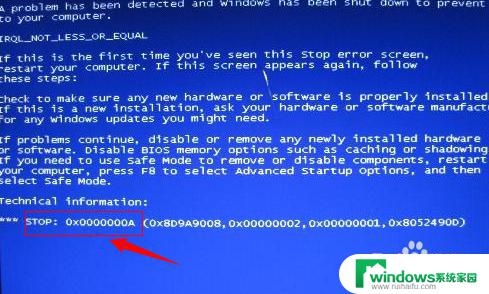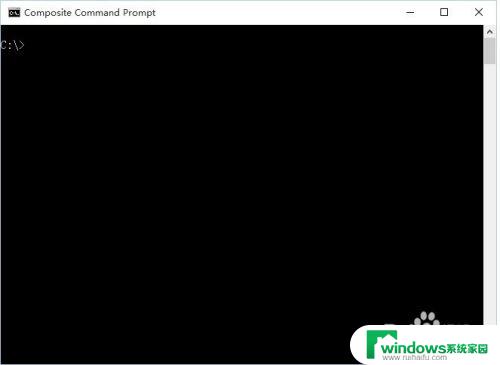0x0000007b电脑蓝屏代码 0x0000007B蓝屏解决步骤
在使用电脑的过程中,有时候我们可能会遇到蓝屏问题,其中一个常见的错误代码就是0x0000007B,当电脑出现这个蓝屏代码时,我们可以通过一些解决步骤来尝试修复问题,如检查硬件连接是否松动、安全模式启动、修复硬盘错误等。通过这些简单的操作,我们可以有效地解决蓝屏问题,让电脑恢复正常运行。
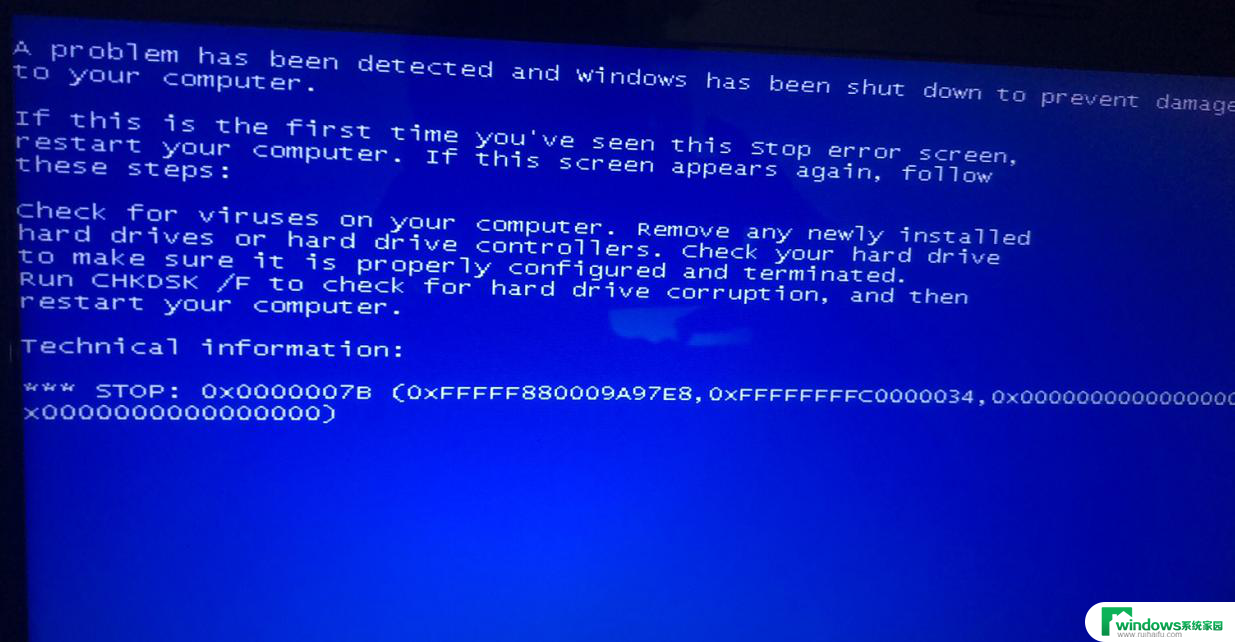
必看说明:
蓝屏错误代码0x0000007b通常都是硬盘模式设置错误导致的问题,这种蓝屏代码不局限于系统。包括Win XP、Win7、Win10都有可能出现的,解决方法就是在BIOS中将硬盘模式修改过来就好了,例如BIOS中硬盘模式原来就是IDE,那就修改为AHCI,如果是AHCI,就修改为IDE,在BIOS中修改好之后记得按F10保存设置,重启测试。
如果大家找不到IDE这项的问题,因为有些主板BIOS写着AHCI和Compatibility。这个AHCI就等于是SATA模式,Compatibility相当于IDE模式。
注:如果是硬盘模式的问题一般的蓝屏代码是就是0X0000007B,这是因为不同的硬盘模式有不同的驱动程序。硬盘模式则在BIOS中配置,一般在安装系统前更改,建议更改使用AHCI再装系统,如果是IDE模式装了系统完毕以后再更改为AHCI,那必须会出现0x0000007b的蓝屏。改成IDE,再启动就能起来了。
举个例子,例如现在我们BIOS中硬盘模式是IDE,我们将其修改为AHCI模式。
解决方法:
由于不同品牌的主板或者笔记本的BIOS有所不同,所以只是举个例子。电脑开机,我们反复按下键盘上“DEL”键,找到Advanced(高级选项)
找到SATA Mode Selection(SATA模式选项),例如BIOS中硬盘模式原来就是IDE,那就修改为AHCI,如果是AHCI,就修改为IDE,在BIOS中修改好之后记得按F10保存BIOS设置。
重启测试一下是否可以了。
以上就是0x0000007b电脑蓝屏代码的全部内容,有需要的用户可以按照以上步骤进行操作,希望对大家有所帮助。